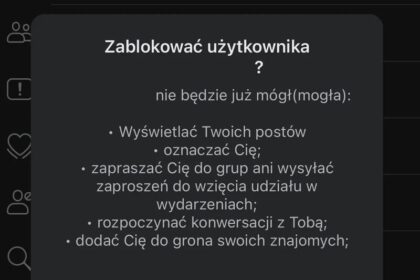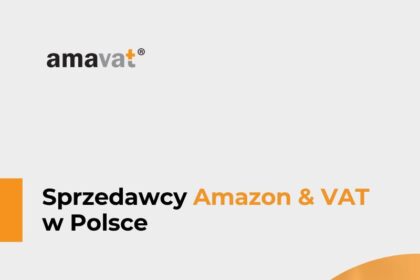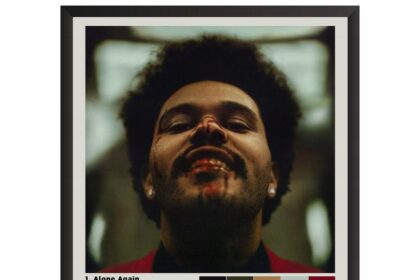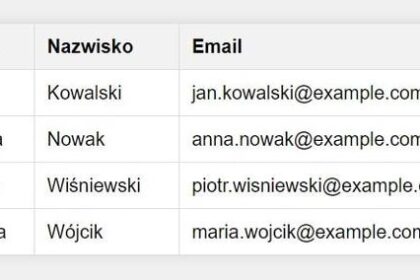Włączenie konsoli w grze Counter-Strike: Global Offensive (CS:GO) to kluczowy krok. Dzięki niej możesz korzystać z zaawansowanych komend, które poprawią twoje doświadczenia z rozgrywki. Konsola pozwala na wprowadzanie specjalnych poleceń, m.in. do zmiany ustawień graficznych czy monitorowania wydajności. W tym artykule dowiesz się, jak aktywować konsolę w CS:GO na różnych systemach operacyjnych oraz jakie są najczęstsze problemy i ich rozwiązania.
Aby rozpocząć, otwórz menu główne gry, przejdź do sekcji „Opcje”, wybierz „Ustawienia gry” i aktywuj „Włącz konsolę dewelopera (~)”. Użyj klawisza tyldy (~) na klawiaturze. Użytkownicy MacOS muszą użyć kombinacji klawiszy Shift + Cmd + C.
Rozwiązywanie problemów z konsolą w CS:GO
Jeśli napotkasz problemy z otwieraniem konsoli, sprawdź ustawienia w grze. Problem może wynikać z nieodpowiednich ustawień klawiatury lub błędów w plikach gry. Upewnij się również, że inne aplikacje nie blokują działania gry. Uruchomienie gry w trybie zgodności może pomóc w niektórych przypadkach.
Znajomość podstawowych komend konsoli jest ważna, ponieważ pozwala na optymalizację rozgrywki. Przykłady to „sv_cheats 1” w trybie offline oraz „cl_showfps 1”, która wyświetla liczbę klatek na sekundę. Użycie tych poleceń poprawi komfort gry i dostosowanie do twoich potrzeb.
Warto eksperymentować z nowymi komendami oraz dostosowywać ustawienia, aby znaleźć optymalne konfiguracje dla swojego stylu gry. Konsola to narzędzie dla zaawansowanych graczy, ale też otwiera możliwości personalizacji gry w CS:GO.
Typowe błędy podczas uruchamiania i ich naprawa
Podczas uruchamiania gier mogą wystąpić różne błędy. Na przykład w CS:GO umiejętne korzystanie z konsoli jest istotne. Omówimy typowe błędy związane z jej używaniem oraz sposoby ich naprawy.
Pierwszym problemem jest błąd z otwarciem konsoli. Upewnij się, że opcja „Włącz konsolę dewelopera (~)” jest aktywna w ustawieniach gry. Sprawdź również, czy klawisz tyldy (~) działa poprawnie w przypadku różnych układów klawiatury, jak polski.
Sprawdzanie i aktualizacja ustawień
Kolejnym problemem są błędy związane z niepoprawnie wprowadzonymi komendami. Upewnij się, że wpisujesz je prawidłowo, bez literówek. Może być potrzebna aktualizacja gry oraz sterowników, aby rozwiązać problemy z działaniem konsoli.
Innym utrudnieniem może być brak reakcji na komendy, co często wynika z wyłączenia trybu oszustw. Komenda „sv_cheats 1” jest konieczna do korzystania z niektórych z nich. Pamiętaj, że w grach wieloosobowych korzystanie z cheatów jest zabronione, co może prowadzić do bana.
Problemy z grafiką mogą również występować. Jeśli tak, polecenia, takie jak „mat_monitorgamma”, mogą pomóc w poprawie jasności oraz wrażenia z gry. Regularne testowanie różnych komend oraz monitorowanie ustawień ułatwi uniknięcie typowych błędów.
Oto najczęstsze błędy przy korzystaniu z konsoli w CS:GO:
- Błąd z otwarciem konsoli – brak reakcji na klawisz tyldy (~).
- Błędy związane z wprowadzanymi komendami – literówki i niepoprawne komendy.
- Brak reakcji na komendy – wyłączony tryb oszustw.
- Problemy z grafiką – nieodpowiednie ustawienia jasności.
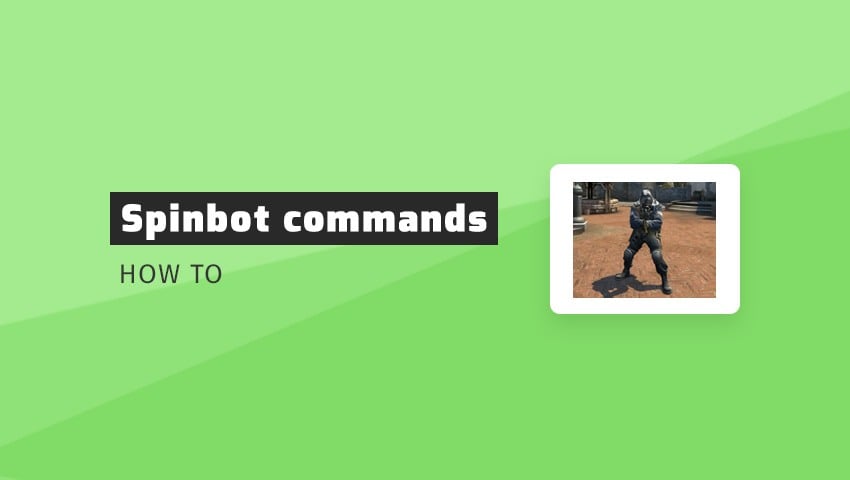
Zaawansowane komendy konsoli, które poprawiają wydajność gry
Konsola w Counter-Strike: Global Offensive (CS:GO) to cenne narzędzie, które umożliwia maksymalne zoptymalizowanie rozgrywki. Po aktywacji konsoli w ustawieniach gry, możesz otworzyć ją podczas gry używając klawisza tyldy (~). Oto kilka komend, które poprawią wydajność: „cl_showfps 1” wyświetla liczbę klatek na sekundę, „net_graph 1” pokazuje szczegółowe statystyki dotyczące wydajności i połączenia, a „fps_max 0” znosi ograniczenia klatek na sekundę dla mocniejszych komputerów.
Konsola umożliwia także modyfikację ustawień graficznych. Komenda „mat_queue_mode 2” optymalizuje użycie procesora, a „r_dynamic 0” wyłącza efekty świetlne, co może zwiększyć płynność rozgrywki. Eksperymentuj z tymi komendami, aby znaleźć optymalne ustawienia.
Monitorowanie wydajności gry jest kluczowe. Komenda „cl_interpolate 1” pomaga w utrzymaniu płynnych animacji postaci. Ponadto, „developer 1” włącza tryb deweloperski, idealny dla tych, którzy chcą testować własne modyfikacje.
Umiejętna obsługa konsoli w CS:GO zwiększa efektywność. Korzystaj z komend oraz eksperymentuj z ustawieniami poprawiając wyniki oraz komfort rozgrywki. Z każdym nowym meczem zwracaj uwagę na możliwości optymalizacji.

Konfiguracja ustawień konsoli dla lepszej rozgrywki
Konsola w Counter-Strike: Global Offensive (CS:GO) pozwala graczom na dostosowanie ustawień oraz optymalizację rozgrywki. Włączenie konsoli to pierwszy krok, aby zwiększyć efektywność. Po aktywacji konsoli można modyfikować parametry gry i monitorować jej wydajność.
Jak włączyć konsolę? Otwórz menu główne gry, przejdź do zakładki „Opcje”, wybierz „Ustawienia gry” i aktywuj „Włącz konsolę dewelopera (~)” na „Tak”. Na Windows konsolę otworzysz klawiszem tyldy (~), dla MacOS – kombinacją Shift + Cmd + C.
Dlaczego warto korzystać z konsoli w CS:GO?
Korzystanie z konsoli oferuje dużą personalizację. Poniżej kilka komend, które warto znać:
- cl_showfps 1 – wyświetla liczbę klatek na sekundę.
- net_graph 1 – pokazuje szczegółowe informacje o połączeniu sieciowym.
- zmiana czułości myszy – dostosowuje szybkość ruchu kursora.
- zmiana stylu celownika – umożliwia dostosowanie wyglądu celownika w grze.
Monitorując osiągi, poprawiasz jakość rozgrywki i swoje wyniki.
Gdy napotykasz problemy z konsolą, upewnij się, że opcja włączenia konsoli jest zaznaczona oraz sprawdź, czy przypisany klawisz działa. Problemy mogą wynikać z błędów w plikach gry. Można je naprawić, sprawdzając integralność plików w Steamie. Regularne aktualizowanie sterowników karty graficznej również pomoże w eliminacji problemów z działaniem gry.
Korzystanie z konsoli to modyfikacja graficzna oraz szansa na doskonalenie umiejętności. Eksperymentuj z nowymi komendami w trakcie treningów, aby znacząco poprawić jakość gry.
| Temat | Opis |
|---|---|
| Włączenie konsoli | W menu głównym gry, przejdź do „Opcje”, a następnie „Ustawienia gry” i aktywuj „Włącz konsolę dewelopera (~)” na „Tak”. |
| Otwieranie konsoli | Na systemie Windows użyj klawisza tyldy (~), na MacOS kombinacji Shift + Cmd + C. |
| Komenda: cl_showfps 1 | Wyświetla liczbę klatek na sekundę. |
| Komenda: net_graph 1 | Pokazuje szczegółowe informacje o połączeniu sieciowym. |
| Zmiana czułości myszy | Dostosowuje szybkość ruchu kursora do własnych preferencji. |
| Zmiana stylu celownika | Umożliwia dostosowanie wyglądu celownika w grze. |
| Problemy z konsolą | Sprawdź, czy opcja włączenia konsoli jest zaznaczona oraz czy przypisany klawisz działa poprawnie. |
| Naprawa błędów | Sprawdź integralność plików gry w Steamie oraz regularnie aktualizuj sterowniki karty graficznej. |

Rozwiązywanie problemów z lagiem i opóźnieniem w CS:GO
W CS:GO lag i opóźnienie wpływają na komfort gry. Kiedy zauważysz opóźnienia, warto podjąć działania. Przyjrzyjmy się skutecznym metodom rozwiązywania problemów z lagiem.
Po pierwsze, upewnij się, że korzystasz z połączenia przewodowego, co znacząco redukuje ryzyko opóźnień. Dostosowanie ustawień w grze do sprzętu również może poprawić wydajność. Zmniejszenie detali graficznych pomoże osiągnąć wyższe FPS, minimalizując lag.
Optymalizacja ustawień gry
Wykorzystaj konsolę dewelopera do optymalizacji. Komenda „net_graph 1” pokaże szczegóły opóźnienia, FPS i stabilności połączenia. Wysokie wartości ping mogą sugerować zamknięcie zbędnych aplikacji w tle lub zmianę serwera na bliższy.
Nie zapominaj o aktualizacji sterowników karty graficznej oraz systemu operacyjnego. Regularne aktualizacje zapewniają dostęp do najnowszych poprawek, co wpływa na wydajność gry.
Monitorowanie połączenia internetowego jest kluczowe. Niezawodność dostawcy usług internetowych ma ogromne znaczenie dla opóźnień. Przy częstych przerwach w połączeniu warto skontaktować się z dostawcą lub rozważyć zmianę na stabilniejszą usługę.
Podsumowując, aby skutecznie rozwiązać problemy z lagiem w CS:GO, analizuj ustawienia sieciowe, optymalizuj parametry gry oraz dbaj o aktualizacje. Dzięki tym krokom możesz poprawić komfort gry i zwiększyć szanse na lepsze wyniki.
Podsumowanie
- Włączenie konsoli w CS:GO poprzez menu „Opcje” i „Ustawienia gry” oraz użycie klawisza tyldy (~) lub kombinacji Shift + Cmd + C na MacOS.
- Typowe problemy z konsolą obejmują błąd otwarcia, błędy wprowadzanych komend i brak reakcji na komendy.
- Podstawowe komendy, takie jak „cl_showfps 1” i „net_graph 1”, poprawiają wydajność i pozwalają na monitorowanie statystyk gry.
- Optymalizacja ustawień graficznych oraz monitorowanie wydajności są kluczowe dla wygodnej rozgrywki.
- Lag i opóźnienia można zminimalizować poprzez korzystanie z połączenia przewodowego oraz dostosowanie ustawień graficznych.
- Regularna aktualizacja sterowników i systemu operacyjnego zapewnia lepszą wydajność gry.
Źródła:
- https://itpedia.pl/jak-wlaczyc-konsole-csgo-i-rozwiazac-najczestsze-problemy
- https://cs2.kinguin.net/article/835-jak-naprawic-konsole-w-csgo
- https://wedlug.pl/jak-wlaczyc-konsole-w-csgo-i-zwiekszyc-kontrole-nad-gra/
- https://cs2.kinguin.net/article/1365-jak-w%C5%82%C4%85czy%C4%87-konsole-csgo
- https://xion.org.pl/jak-wlaczyc-konsole-w-cs-go-i-zoptymalizowac-swoja-gre/
- https://geekee.pl/jak-wlaczyc-konsole-w-cs-go-i-zyskac-przewage-w-grze/